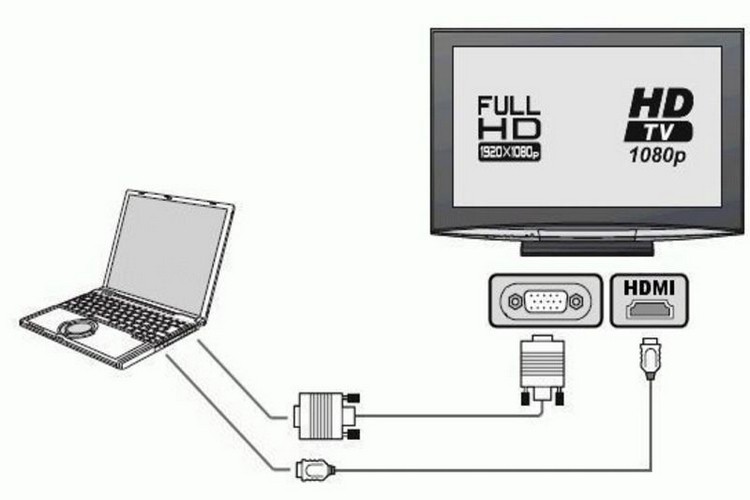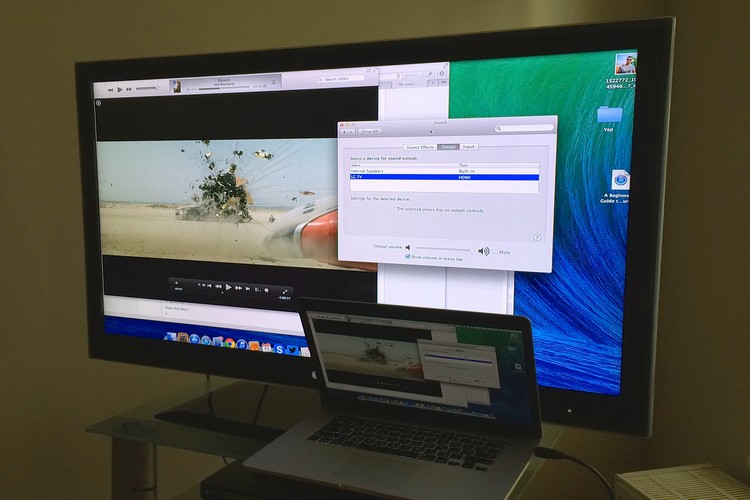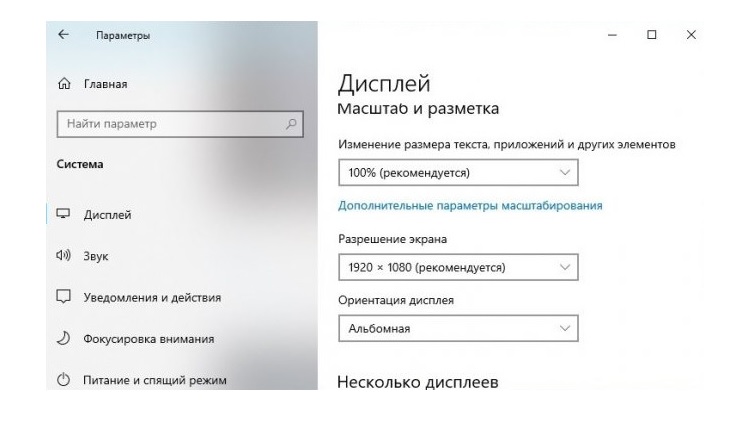Πώς να συνδέσετε το φορητό σας υπολογιστή με την τηλεόραση: Ενσύρματοι και ασύρματοι τρόποι συγχρονισμού συσκευών
 Κάθε σύγχρονη τηλεόραση διαθέτει πολλές εισόδους βίντεο, επιτρέποντας τη χρήση της και ως εξωτερικής οθόνης για έναν υπολογιστή. Η σύνδεση ενός φορητού υπολογιστή είναι επίσης δυνατή, τόσο ενσύρματα όσο και ασύρματα.
Κάθε σύγχρονη τηλεόραση διαθέτει πολλές εισόδους βίντεο, επιτρέποντας τη χρήση της και ως εξωτερικής οθόνης για έναν υπολογιστή. Η σύνδεση ενός φορητού υπολογιστή είναι επίσης δυνατή, τόσο ενσύρματα όσο και ασύρματα.
Μπορείτε επίσης να προσθέσετε την τηλεόραση ως συσκευή LAN. Αυτό θα σας επιτρέψει να μεταφέρετε αρχεία πολυμέσων σε αυτό για να παρακολουθείτε βίντεο στη μεγάλη οθόνη.
Ποιες είναι ορισμένες μέθοδοι σύνδεσης ενός φορητού υπολογιστή με μια τηλεόραση και ποια είναι τα πλεονεκτήματα και τα μειονεκτήματα της καθεμιάς;
Περιεχόμενο
Σύνδεση φορητού υπολογιστή σε τηλεόραση μέσω καλωδίου
Μπορείτε να συνδέσετε τον φορητό υπολογιστή σας στην τηλεόρασή σας χρησιμοποιώντας ένα καλώδιο χρησιμοποιώντας τις ακόλουθες θύρες
- AV (RCA).
- VGA.
- DVI.
- HDMI.
- USB.
- Ethernet.
AV
Τώρα θεωρείται παρωχημένη επιλογή μετάδοσης βίντεο και ήχου.
Τα βασικά μειονεκτήματά του:
- Η μέγιστη ανάλυση είναι μόνο 576p. Δηλαδή, δεν υποστηρίζει τη μετάδοση εικόνων HD.
- Ο ήχος είναι μόνο στερεοφωνικός.
- Το σήμα είναι αναλογικό, δηλαδή η εικόνα μπορεί να έχει διάφορα τεχνουργήματα.
- Το AV δεν παρέχει ανταλλαγή τεχνικών πληροφοριών μεταξύ συσκευών. Επίσης, δεν είναι δυνατή η επιλογή της ανάλυσης εξόδου εικόνας. Η προεπιλογή είναι πάντα 576p ή 480p.
Η θύρα AV βρίσκεται πλέον μόνο σε παλαιότερους φορητούς υπολογιστές από το 2005 έως το 2010. Μερικές φορές χρησιμοποιείται S-Video αντί για AV και ένας προσαρμογέας παρέχεται επίσης με τη συσκευή (μόνο για βίντεο).
VGA
Το VGA είναι ένα αναλογικό πρότυπο μετάδοσης βίντεο. Υποστηρίζει αναλύσεις έως και Full HD με ρυθμούς ανανέωσης έως και 200 Hz.
Βρίσκεται στους περισσότερους φορητούς υπολογιστές που κατασκευάστηκαν πριν από το 2015-2018 (αν και ορισμένοι σύγχρονοι φορητοί υπολογιστές το προσθέτουν περιστασιακά). Το μόνο μειονέκτημα της σύνδεσης μέσω VGA είναι η ανάγκη για ένα τεράστιο καλώδιο.
DVI .
Επίσης μια κοινή θύρα για τη μετάδοση βίντεο.
Το σήμα μπορεί να μεταδοθεί τόσο ψηφιακά όσο και αναλογικά. Η ανάλυση είναι υψηλότερη από την VGA και η γκάμα χρωμάτων είναι επίσης διευρυμένη.
HDMI
Σήμερα, αυτό είναι το πιο προηγμένο πρότυπο μετάδοσης ήχου και βίντεο. Βρίσκεται σχεδόν σε όλους τους φορητούς υπολογιστές που κατασκευάστηκαν μετά το 2013.
Τα βασικά του οφέλη:
- Υποστηρίζεται ανάλυση έως και 8K.
- Ρυθμοί καρέ έως και 200 FPS.
- Ήχος - τόσο στερεοφωνικός όσο και πολυκάναλος, ενεργοποιημένος με αυξημένο ρυθμό μετάδοσης.
- Έξοδος χαμηλής καθυστέρησης.
- Χαμηλή πιθανότητα εμφάνισης τεχνουργημάτων.
Το HDMI συνιστάται αν θέλετε να συνδέσετε την τηλεόρασή σας ως εξωτερική οθόνη, για παράδειγμα, για να μεταδώσετε ταινίες μέσω YouTube.
Σύνδεση μέσω USB
Όταν συνδέετε την έξυπνη τηλεόραση (Lg, Samsung, Xiaomi κ.λπ.) με τον φορητό υπολογιστή μέσω καλωδίου, η τηλεόραση αναγνωρίζεται ως εξωτερική συσκευή αποθήκευσης στην οποία μπορείτε να αντιγράψετε τα απαραίτητα δεδομένα (αρχεία βίντεο, εικόνας, ήχου). Αυτή η επιλογή μπορεί να χρησιμοποιηθεί για γρήγορη μεταφορά δεδομένων.
Αλλά μόνο για τηλεοράσεις με τουλάχιστον 10 gigabytes ή περισσότερο αποθηκευτικό χώρο στο εσωτερικό τους.
Σύνδεση μέσω Ethernet
Η σύνδεση μέσω Ethernet επιτρέπει:
- Χρησιμοποιήστε την τηλεόρασή σας ως εξωτερική συσκευή αποθήκευσης. Μπορείτε, για παράδειγμα, να συγχρονίσετε γρήγορα τις συσκευές σας και να μεταφέρετε αρχεία από το φορητό σας υπολογιστή στην τηλεόρασή σας.
- Συνδέστε την τηλεόρασή σας στο Διαδίκτυο, εάν δεν είναι εξοπλισμένη με μονάδα ασύρματης μεταφοράς δεδομένων.
Η σύνδεση γίνεται μέσω της θύρας RJ-45. Ταχύτητες μεταφοράς δεδομένων έως και 1000 Mbit/s (εξαρτάται από τη χωρητικότητα της κάρτας δικτύου που είναι ενσωματωμένη στον φορητό υπολογιστή).
Πώς να συνδεθείτε
Χρησιμοποιήστε την ακόλουθη διαδικασία για να συνδέσετε την τηλεόραση και το φορητό υπολογιστή μέσω καλωδίου:
- Απενεργοποιήστε τόσο τον φορητό υπολογιστή όσο και την τηλεόραση (απενεργοποιήστε πλήρως).
- Συνδέστε το φορητό υπολογιστή και την τηλεόραση χρησιμοποιώντας ένα καλώδιο.
- Ανοίξτε την τηλεόραση και το φορητό υπολογιστή.
- Μεταβείτε στις "Ρυθμίσεις" του φορητού σας υπολογιστή, στη συνέχεια στο "Σύστημα" και επιλέξτε την καρτέλα "Οθόνη". Ορίστε τις ρυθμίσεις για την εμφάνιση της εικόνας στην εξωτερική οθόνη. Εκεί μπορείτε επίσης να καθορίσετε την ανάλυση, τον ρυθμό ανανέωσης της οθόνης.
Ασύρματη σύνδεση
Εάν η τηλεόραση είναι εξοπλισμένη με μονάδα WiFi, είναι δυνατή η σύνδεσή της με το φορητό υπολογιστή μέσω ενός ασύρματου καναλιού μεταφοράς δεδομένων. Αυτό μπορεί να χρησιμοποιηθεί τόσο για τη μεταφορά αρχείων όσο και για την έξοδο εικόνας χωρίς σύνδεση καλωδίου.
Πιθανές επιλογές:
- Σύνδεση WiFi.
- Σύνδεση μέσω Bluetooth (εάν η μονάδα παρέχεται στην τηλεόραση).
Σύνδεση μέσω WiFi
Το WiFi είναι η προτιμώμενη επιλογή επειδή μπορούν να επιτευχθούν ταχύτητες μεταφοράς δεδομένων έως και 500 Mbit/s (ανάλογα με το πρότυπο της μονάδας WiFi). Το WiFi είναι το παγκόσμιο πρότυπο για την ασύρματη μεταφορά δεδομένων.
Σας επιτρέπει να δημιουργήσετε ένα τοπικό δίκτυο μεταξύ του φορητού σας υπολογιστή και της τηλεόρασής σας, καθώς και να χρησιμοποιήσετε την τηλεόρασή σας ως εξωτερική ασύρματη οθόνη.
Πώς να ρυθμίσετε μια σύνδεση WiFi;
Πρώτα απ' όλα, είναι απαραίτητο να συνδέσετε τόσο έναν φορητό υπολογιστή όσο και μια τηλεόραση σε ένα ενιαίο ασύρματο δίκτυο WiFi. Στη συνέχεια, πρέπει να επιλέξετε "Σύνδεση μονάδας δικτύου" στην Εξερεύνηση των Windows και να καθορίσετε την τοπική διεύθυνση IP της τηλεόρασης (μπορείτε να την αναζητήσετε στις ρυθμίσεις της ή να χρησιμοποιήσετε οποιοδήποτε λογισμικό LAN scanner).
Σύνδεση Bluetooth
Η σύνδεση Bluetooth συνήθως σας επιτρέπει να χρησιμοποιείτε ένα φορητό υπολογιστή ως τηλεχειριστήριο.
Ορισμένες τηλεοράσεις Bluetooth υποστηρίζουν επίσης έξοδο ήχου. Με άλλα λόγια, η συνδεδεμένη τηλεόραση θα αναγνωρίζεται από το φορητό υπολογιστή ως εξωτερικό σύστημα ηχείων.
Για να πραγματοποιήσετε τη σύνδεση, πρέπει:
- Στο φορητό υπολογιστή, ενεργοποιήστε τη μονάδα ασύρματης μετάδοσης Bluetooth.
- Στην τηλεόραση, ενεργοποιήστε τη μονάδα Bluetooth, μεταβείτε σε λειτουργία αναζήτησης (κατά κανόνα, αν δεν είναι συνδεδεμένη καμία συσκευή Bluetooth, η λειτουργία αναζήτησης ενεργοποιείται αυτόματα).
- Στο φορητό υπολογιστή, ανοίξτε τις ρυθμίσεις για τις συνδεδεμένες συσκευές. Επιλέξτε "Προσθήκη νέας σύνδεσης" και επιλέξτε Bluetooth ως πηγή.
- Από τη λίστα των ανιχνευμένων συσκευών, επιλέξτε την τηλεόρασή σας.
- Εάν απαιτείται, εισαγάγετε τον κωδικό ζεύξης (ανατρέξτε στο εγχειρίδιο οδηγιών της τηλεόρασης).
- Περιμένετε μέχρι να ολοκληρωθεί η αντιστοίχιση.
Κανονικά, τα Windows ανιχνεύουν αυτόματα ποια πρωτόκολλα μεταφοράς δεδομένων Bluetooth υποστηρίζει η συνδεδεμένη τηλεόραση.
Πλεονεκτήματα και μειονεκτήματα της καλωδιακής σύνδεσης
Τα βασικά πλεονεκτήματα της σύνδεσης της τηλεόρασής σας με τον φορητό σας υπολογιστή μέσω καλωδίου είναι τα εξής
- Αξιόπιστη σύνδεση, ανθεκτική στις ραδιοφωνικές παρεμβολές.
- Χαμηλή καθυστέρηση απόκρισης στην έξοδο σήματος. Κατά μέσο όρο είναι μόνο 2 - 4 ms, γεγονός που δεν είναι οπτικά αισθητό.
- Ο ρυθμός μεταφοράς δεδομένων περιορίζεται μόνο από το εύρος ζώνης της θύρας που χρησιμοποιείται (στην περίπτωση του USB, για παράδειγμα, είναι περίπου 2Gbit/s).
Το μόνο μειονέκτημα της ενσύρματης σύνδεσης είναι ότι ο φορητός υπολογιστής πρέπει να τοποθετηθεί κοντά στην τηλεόραση. Κατά κανόνα, το μήκος του καλωδίου δεν πρέπει να υπερβαίνει τα 10-15 μέτρα (αν είναι μεγαλύτερο, μπορεί να προκαλέσει τεχνουργήματα).
Η εξαίρεση σε αυτό είναι το RJ-45. Εκεί η σύνδεση θα είναι σταθερή ακόμη και αν το καλώδιο έχει μήκος περίπου 200 μέτρα (αν είναι μεγαλύτερο, υπάρχει μεγάλος κίνδυνος να καταστραφούν τα μεταδιδόμενα πακέτα δεδομένων).
Πλεονεκτήματα και μειονεκτήματα της ασύρματης σύνδεσης
Τα βασικά πλεονεκτήματα μιας ασύρματης σύνδεσης:
- Ελάχιστη καλωδίωση.
- Ο φορητός υπολογιστής μπορεί να χρησιμοποιηθεί ως τηλεχειριστήριο.
- Η σύνδεση είναι κυριολεκτικά ένα-δυο κλικ του ποντικιού μακριά (μετά την αρχική επαλήθευση των συσκευών μεταξύ τους).
Μειονεκτήματα της ασύρματης σύνδεσης:
- Καθυστέρηση απόκρισης στην έξοδο εικόνας. Μπορεί να φτάσει τα 100 ms ανά δευτερόλεπτο.
- Η σύνδεση μέσω WiFi είναι δυνατή μόνο μέσω μιας πύλης. Στις περισσότερες περιπτώσεις, χρησιμοποιείται ένας δρομολογητής για το σκοπό αυτό. Και μπορεί να περιορίσει το ρυθμό δεδομένων (έως 100 Mbit/s στις περισσότερες περιπτώσεις).
- Το ασύρματο σήμα δεν προστατεύεται από ραδιοφωνικές παρεμβολές. Κατά συνέπεια, μπορεί να εμφανιστούν τεχνουργήματα και παραμορφώσεις κατά την έξοδο εικόνων ή τη χρήση της τηλεόρασης ως εξωτερικού συστήματος ηχείων.
Σημειώστε επίσης ότι οι εικόνες μέσω WiFi ενδέχεται να εξάγονται μόνο εάν τα πρωτόκολλα ασύρματης μετάδοσης, όπως το Miracast ή το Chromecast, υποστηρίζονται από τον φορητό υπολογιστή και την τηλεόραση.
Και η υποστήριξη αυτών των λειτουργιών βρίσκεται κυρίως μόνο στις πιο σύγχρονες τηλεοράσεις.
Ρύθμιση της εικόνας μετά τη σύνδεση
Για να ρυθμίσετε την εικόνα μετά τη σύνδεση της τηλεόρασης μέσω καλωδίου, στα Windows μεταβείτε στις Ρυθμίσεις, στη συνέχεια επιλέξτε Σύστημα και κάντε κλικ στην επιλογή Οθόνη.
Μια τηλεόραση συνδεδεμένη με καλώδιο μπορεί να χρησιμοποιηθεί για την επέκταση της διαθέσιμης επιφάνειας εργασίας. Δηλαδή, η εικόνα θα αναπαράγεται ταυτόχρονα τόσο στην οθόνη του φορητού υπολογιστή όσο και στην τηλεόραση. Αλλά η τηλεόραση θα λειτουργεί ως ένας επιπλέον ελεύθερος χώρος στην επιφάνεια εργασίας.
Στις ρυθμίσεις "Οθόνη", μπορείτε επίσης να καθορίσετε την ανάλυση της εικόνας εξόδου. Συνιστάται να το ρυθμίσετε στην υψηλότερη διαθέσιμη τιμή.
Πώς μπορώ να ξέρω τι ρυθμό ανανέωσης πρέπει να ρυθμίσω; Συνιστάται να ελέγξετε τις τεχνικές προδιαγραφές στο εγχειρίδιο της τηλεόρασης. Επίσης, ρυθμίστε το στην υψηλότερη διαθέσιμη τιμή.
Χρειάζεται η τηλεόραση να ρυθμιστεί με οποιονδήποτε τρόπο; Απλώς επιλέξτε τη σωστή πηγή σήματος (τη θύρα στην οποία είναι συνδεδεμένο το καλώδιο) μέσω του μενού.
Ρύθμιση ήχου μετά τη σύνδεση
Το πρώτο πράγμα που πρέπει να διευκρινιστεί είναι ότι εάν η καλωδιακή σύνδεση γίνεται μέσω AV, VGA ή DVI, ο ήχος εξάγεται μέσω ξεχωριστής θύρας 3,5 χιλιοστών.
Δηλαδή, το καλώδιο για την έξοδο βίντεο στην εξωτερική οθόνη συνδέεται ξεχωριστά και το καλώδιο για την έξοδο ήχου συνδέεται ξεχωριστά. Και στη συνέχεια μπορείτε να ελέγχετε την ένταση του ήχου μέσω της κανονικής συντόμευσης στο δίσκο της γραμμής εργασιών.
Εάν η τηλεόραση είναι συνδεδεμένη μέσω HDMI, τότε πρέπει πρώτα να επιλέξετε την κάρτα ήχου HDMI ως κύρια κάρτα ήχου στις ρυθμίσεις ήχου (εάν το σύστημα δεν την ενεργοποιεί αυτόματα).
Για να το κάνετε αυτό, ανοίξτε τον "Πίνακα Ελέγχου", μεταβείτε στην ενότητα "Συσκευές ήχου και ήχου", στο παράθυρο διαλόγου από τη λίστα των διαθέσιμων προσαρμογέων ήχου επιλέξτε αυτόν που επισημαίνεται με τη συντομογραφία HDMI. Μέχρι τότε, ο ήχος θα εξάγεται μέσω του κανονικού συστήματος ηχείων του φορητού υπολογιστή (ενσωματωμένα ηχεία).
Συνοψίζοντας, μπορείτε να συνδέσετε τον φορητό υπολογιστή σας στην τηλεόραση είτε μέσω καλωδίου είτε ασύρματα.
Ποια είναι η προτιμώμενη μέθοδος; Εάν η τηλεόραση πρόκειται να χρησιμοποιηθεί ως εξωτερική οθόνη, τότε HDMI. Αν θέλετε απλώς να μεταφέρετε ένα αρχείο από το φορητό σας υπολογιστή στον εσωτερικό δίσκο της τηλεόρασης (ή σε ένα στικ USB που είναι συνδεδεμένο σε αυτόν), μπορείτε να χρησιμοποιήσετε μια σύνδεση WiFi.
Χρήσιμο βίντεο
Παρακολουθήστε το βίντεο για να δείτε πώς να συνδέσετε το φορητό σας υπολογιστή στην τηλεόρασή σας με καλώδιο hdmi: